
Comment supprimer complètement le disque réseau wps : 1. Recherchez et cliquez avec le bouton droit sur l'icône wps sur le côté droit de la barre des tâches de l'ordinateur 2. Recherchez « Paramètres » dans la barre de menu affichée et ouvrez-la ; . Dans "Service Cloud" "Paramètres", cliquez sur l'onglet "disque réseau wps" ; 4. Recherchez et désactivez le bouton de l'option "Afficher l'entrée du disque réseau sur mon ordinateur".
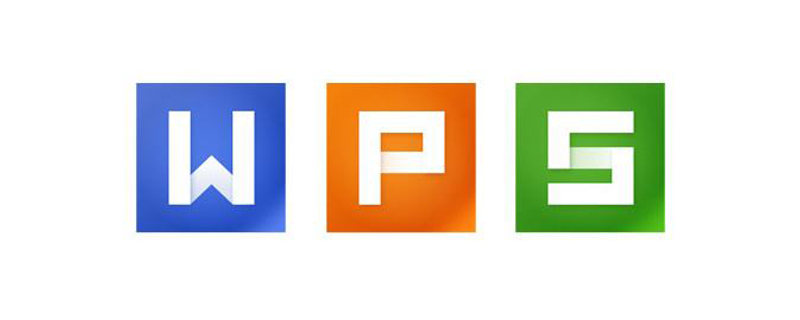
L'environnement d'exploitation de ce tutoriel : système Windows 7, WPS Office version 11.1.0.10314, ordinateur Dell G3.
Après avoir téléchargé wps, de nombreux amis seront confus. Il y a toujours un disque réseau wps dans mon ordinateur
Comment mettre le disque réseau wps dans Supprimez-le. depuis mon ordinateur ? Permettez-moi de vous présenter la méthode ci-dessous.
Nous trouvons d’abord l’icône de notre wps dans le coin inférieur droit du bureau.
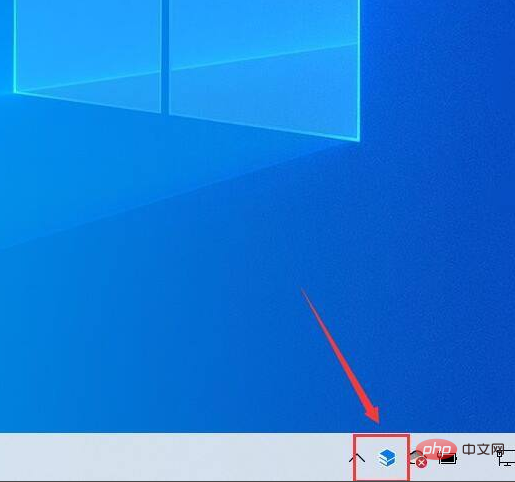
Après avoir cliqué, nous faisons un clic droit et trouvons Paramètres dans la barre de menu affichée et l'ouvrons.
Dans "Paramètres du service Cloud", cliquez sur l'onglet "Disque réseau wps"
"Dans mon "Ordinateur affiche l'entrée du disque réseau" et supprime la zone sélectionnée.
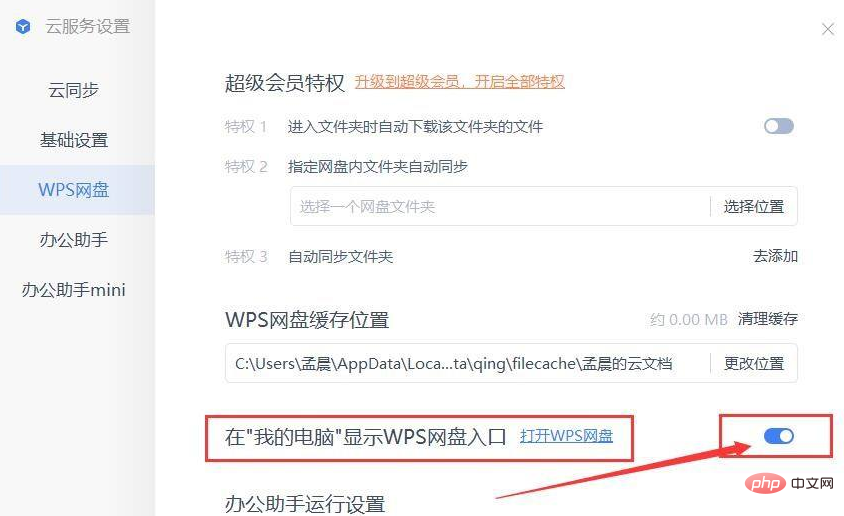
Le disque réseau wps a disparu lorsque je suis entré dans mon ordinateur.
Pour plus de connaissances connexes, veuillez visiter la colonne FAQ !
Ce qui précède est le contenu détaillé de. pour plus d'informations, suivez d'autres articles connexes sur le site Web de PHP en chinois!
 collection de codes d'arrière-plan CSS
collection de codes d'arrière-plan CSS
 Y a-t-il une grande différence entre le langage C et Python ?
Y a-t-il une grande différence entre le langage C et Python ?
 Utilisation de la classe de calendrier en Java
Utilisation de la classe de calendrier en Java
 Outils courants pour les tests de logiciels
Outils courants pour les tests de logiciels
 navigateur wap
navigateur wap
 Win10 ne prend pas en charge la solution de configuration de disque du micrologiciel Uefi
Win10 ne prend pas en charge la solution de configuration de disque du micrologiciel Uefi
 Comment utiliser RealVNC
Comment utiliser RealVNC
 appel de service Web
appel de service Web